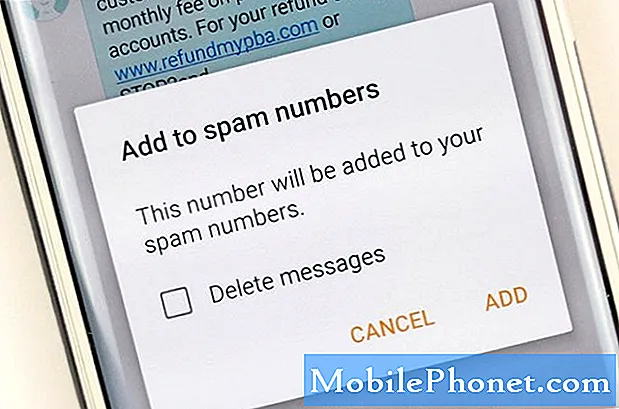Le message d'erreur «Malheureusement, Contacts s'est arrêté» sur votre smartphone Samsung Galaxy # S8 vous avertit que l'application intégrée qui gère votre liste de contacts se bloque. Bien qu'il s'agisse clairement d'un problème d'application parce qu'une application plante, cela peut simplement être le signe d'un problème de micrologiciel plus grave qu'il est nécessaire de dépanner l'appareil afin que vous sachiez quel est le véritable problème avec votre téléphone.

Dépannage: Le but de ce dépannage est que nous sachions ce qui se passe avec votre téléphone afin que nous puissions immédiatement savoir si cela a quelque chose à voir avec le micrologiciel ou simplement un problème mineur d'application. Si c'est le premier, vous devez négocier un remplacement car c'est un problème grave et personne ne veut y faire face, surtout que le téléphone est neuf, cependant, si c'est juste un problème avec l'application, vous pouvez le résoudre sans toute aide d'un technicien. Cela dit, voici ce que vous devez faire pour votre Galaxy S8:
Étape 1: redémarrez votre appareil en mode sans échec
Tout d'abord, le démarrage en mode sans échec est une procédure sûre. Aucun de vos fichiers ou données ne sera supprimé, mais le but de cette procédure dans ce guide de dépannage est pour nous de savoir si des applications tierces, celles que vous avez téléchargées ou installées manuellement, sont à l'origine du problème. Le démarrage en mode sans échec désactivera temporairement tous les éléments tiers et une fois que le téléphone est dans ce mode, essayez de déclencher l'erreur ou d'ouvrir l'application qui plante. Si l'erreur persiste, les applications et services tiers sont dégagés de toute responsabilité; ce qui signifie qu'aucun d'entre eux n'est à l'origine du problème.
Toutefois, si l'erreur n'apparaît pas même si vous ouvrez l'application Contacts et la fermez plusieurs fois, ce problème est causé par l'une de ces applications. Par conséquent, vous devez prendre le temps de trouver le coupable et essayer de vider d'abord le cache et les données de l'application suspectée. Si cela ne fonctionne pas, vous devrez alors recourir à la désinstallation. Reportez-vous aux instructions ci-dessous pour savoir comment exécuter ces procédures.
Comment redémarrer le Galaxy S8 en mode sans échec
- Éteignez l'appareil.
- Appuyez et maintenez le Puissance au-delà de l'écran du nom du modèle.
- Lorsque «SAMSUNG» apparaît à l'écran, relâchez le Puissance clé.
- Immédiatement après avoir relâché la touche Marche / Arrêt, maintenez la touche Baisser le volume clé.
- Continuez à maintenir la touche de réduction du volume enfoncée jusqu'à ce que l'appareil ait fini de redémarrer.
- Le mode sans échec s'affiche dans le coin inférieur gauche de l'écran.
- Relâchez le Baisser le volume clé quand tu vois Mode sans échec.
- Désinstallez les applications qui posent problème.
Comment vider le cache et les données des applications sur Galaxy S8
- Depuis l'écran d'accueil, faites glisser votre doigt vers le haut sur un emplacement vide pour ouvrir le applications plateau.
- Robinet Réglages > applications.
- Appuyez sur l'application souhaitée dans la liste par défaut ou appuyez sur 3 points icône> Afficher les applications système pour afficher les applications préinstallées.
- Robinet Espace de rangement.
- Robinet Vider le cache.
- Robinet Effacer les données puis appuyez sur D'accord.
Comment désinstaller des applications de votre Galaxy S8
- Depuis l'écran d'accueil, faites glisser votre doigt vers le haut sur un emplacement vide pour ouvrir le applications plateau.
- Robinet Réglages > applications.
- Appuyez sur l'application souhaitée dans la liste par défaut ou appuyez sur 3 points icône> Afficher les applications système pour afficher les applications préinstallées.
- Appuyez sur l'application souhaitée.
- Robinet Désinstaller.
- Robinet Désinstaller à nouveau pour confirmer.
Une fois que vous avez fait tout cela et que le problème persiste ou que l'erreur persiste, passez à l'étape suivante pour poursuivre votre dépannage.
Étape 2: Réinitialisez l'application Contacts car il peut s'agir simplement d'un problème avec l'application
Une réinitialisation d'application effacera en fait son cache et ses données. Vous avez déjà démarré votre téléphone en mode sans échec et l'erreur persiste, il peut donc s'agir d'un problème avec l'application préinstallée. Étant donné que les contacts sont spécifiquement mentionnés dans l'erreur, nous avons des raisons de croire que c'est celui qui rencontre un problème, nous devons donc le réinitialiser.
- Depuis l'écran d'accueil, faites glisser votre doigt vers le haut sur un emplacement vide pour ouvrir le applications plateau.
- Robinet Réglages > applications.
- Robinet Contacts dans la liste par défaut ou appuyez sur 3 points icône> Afficher les applications système pour afficher les applications préinstallées.
- Robinet Espace de rangement.
- Robinet Vider le cache.
- Robinet Effacer les données puis appuyez sur D'accord.
Vous devrez peut-être redémarrer votre téléphone après cela, puis essayer d'ouvrir la même application pour voir si l'erreur se déclenche et si tel est le cas, nous devons supposer qu'il s'agit d'un problème avec le micrologiciel. Passez à l'étape suivante.
Étape 3: Supprimez le cache système car il pourrait s'agir d'un problème avec certains d'entre eux
Puisque nous essayons maintenant d'exclure la possibilité qu'il s'agisse d'un problème de micrologiciel, nous devons d'abord nous attaquer aux caches.Ce sont en fait des fichiers temporaires générés par le système pour accélérer l'ouverture ou le lancement d'applications et de services la prochaine fois que vous les ouvrez. Cependant, ces fichiers sont également susceptibles d'être corrompus et lorsque cela se produit, des choses comme celles-ci peuvent se produire. Une autre raison pour laquelle nous devons faire cela en premier est que vos fichiers et données sont en sécurité et que cela a un effet de réinitialisation sur votre téléphone. Voici comment procéder:
- Éteignez l'appareil.
- Appuyez et maintenez le Monter le son clé et le Bixby , puis maintenez la touche Puissance clé.
- Lorsque le logo Android vert s'affiche, relâchez toutes les touches («Installation de la mise à jour du système» s'affiche pendant environ 30 à 60 secondes avant d'afficher les options du menu de récupération du système Android).
- appuie sur le Baisser le volume plusieurs fois pour mettre en surbrillance «effacer la partition de cache».
- appuie sur le Puissance touche pour sélectionner.
- appuie sur le Baisser le volume pour mettre en surbrillance «oui» et appuyez sur Puissance touche pour sélectionner.
- Lorsque l'effacement de la partition de cache est terminé, «Redémarrer le système maintenant» est mis en surbrillance.
- appuie sur le Touche d'alimentation pour redémarrer l'appareil.
L'observation est essentielle pour savoir quel est réellement le problème avec votre téléphone, donc après le redémarrage du téléphone, essayez d'ouvrir l'application qui plante pour savoir si le problème persiste. Si tel est le cas, vous n'avez pas d'autre choix que de réinitialiser votre téléphone.
Étape 4: Sauvegardez les fichiers importants, puis réinitialisez votre Galaxy S8
Ceci est votre dernier recours. Si le problème persiste après cela, vous devez ramener le téléphone au magasin et le faire remplacer car ce problème est très ennuyeux et affecte l'objectif le plus élémentaire d'un téléphone - être capable de passer / recevoir des appels. Cependant, vous perdrez tous les fichiers importants que vous avez enregistrés dans la mémoire de stockage interne de votre téléphone, alors assurez-vous de créer une sauvegarde. Après cela, désactivez la protection contre la réinitialisation d'usine (FRP) ou la fonction antivol:
- Depuis l'écran d'accueil, faites glisser votre doigt vers le haut sur un emplacement vide pour ouvrir le applications plateau.
- Robinet Réglages > Cloud et comptes.
- Robinet Comptes.
- Robinet Google.
- Appuyez sur votre adresse e-mail Google ID si plusieurs comptes sont configurés. Si vous avez configuré plusieurs comptes, vous devrez répéter ces étapes pour chaque compte.
- Robinet 3 points icône.
- Robinet Supprimer le compte.
- Robinet SUPPRIMER LE COMPTE.
Ensuite, suivez ces étapes pour réinitialiser votre téléphone:
- Éteignez l'appareil.
- Appuyez et maintenez le Monter le son clé et le Bixby , puis maintenez la touche Puissance clé.
- Lorsque le logo Android vert s'affiche, relâchez toutes les touches («Installation de la mise à jour du système» s'affiche pendant environ 30 à 60 secondes avant d'afficher les options du menu de récupération du système Android).
- appuie sur le Baisser le volume plusieurs fois pour mettre en surbrillance «effacer les données / réinitialisation d'usine.
- presse Puissance bouton pour sélectionner.
- appuie sur le Baisser le volume jusqu'à ce que «Oui - supprimer toutes les données utilisateur» soit mis en surbrillance.
- presse Puissance pour sélectionner et démarrer la réinitialisation générale.
- Lorsque la réinitialisation générale est terminée, «Redémarrer le système maintenant» est mis en surbrillance.
- appuie sur le Touche d'alimentation pour redémarrer l'appareil.
Connecte-toi avec nous
Nous sommes toujours ouverts à vos problèmes, questions et suggestions, alors n'hésitez pas à nous contacter en remplissant ce formulaire. C'est un service gratuit que nous offrons et nous ne vous facturerons pas un centime pour cela. Mais sachez que nous recevons des centaines d’e-mails chaque jour et qu’il nous est impossible de répondre à chacun d’entre eux. Mais soyez assurés que nous lisons chaque message que nous recevons. Pour ceux que nous avons aidés, veuillez passer le mot en partageant nos messages avec vos amis ou en aimant simplement notre page Facebook et Google+ ou en nous suivant sur Twitter.